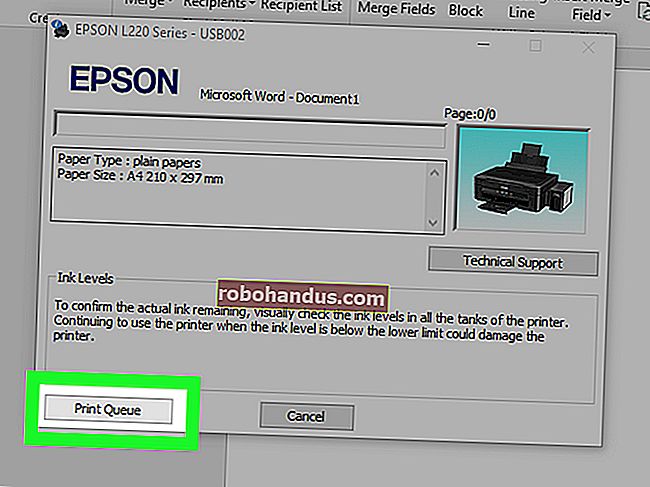Cara Mencetak ke PDF di Windows: 4 Petua dan Trik

Tidak seperti kebanyakan sistem operasi lain, Windows masih tidak termasuk sokongan kelas pertama untuk mencetak ke PDF. Walau bagaimanapun, pencetakan PDF masih cukup mudah - anda boleh memasang pencetak PDF percuma dengan cepat atau menggunakan sokongan yang disertakan dalam pelbagai program.
Kami akan membahas cara anda mencetak PDF dengan mudah, sama ada anda menggunakan komputer di rumah di mana anda boleh memasang pencetak PDF atau menggunakan komputer yang terkunci dan tidak boleh memasang perisian.
Menggunakan Windows 10? Terdapat Ciri Built-in Print to PDF

Sekiranya anda menggunakan Windows 10, anda bernasib baik, kerana akhirnya mereka memasukkan ciri cetak ke PDF secara asli ke dalam sistem operasi. Oleh itu, anda hanya boleh memilih Fail -> Cetak dari aplikasi mana pun, dan kemudian mencetak ke pilihan "Microsoft Print to PDF" sebagai pencetak anda.
Ada kemungkinan beberapa penyelesaian lain dapat melakukan pekerjaan yang lebih baik, tetapi anda harus benar-benar mencuba pilihan ini kerana tidak memerlukan pemasangan apa-apa.
Pasang Pencetak PDF
Windows tidak termasuk pencetak PDF terbina dalam, tetapi ia termasuk yang mencetak ke format fail XPS Microsoft. Anda boleh memasang pencetak PDF untuk mencetak ke PDF dari aplikasi apa pun di Windows dengan dialog cetak. Pencetak PDF akan menambahkan pencetak maya baru ke senarai pencetak terpasang anda. Apabila anda mencetak sebarang dokumen ke pencetak PDF, ia akan membuat fail PDF baru di komputer anda dan bukannya mencetaknya ke dokumen fizikal.
Anda boleh memilih dari pelbagai pencetak PDF percuma yang tersedia dalam talian, tetapi kami semoga berjaya dengan CutePDF Writer percuma (Muat turun dari Ninite). Muat turun sahaja, jalankan pemasang, dan anda sudah selesai. Pastikan tidak mencentang Tanya Toolbar yang mengerikan dan bloatware lain semasa pemasangan.
Pada Windows 8, pencetak PDF yang anda pasang akan muncul dalam dialog Cetakan desktop klasik dan senarai pencetak Moden.

Gunakan Eksport PDF Built-in Program
Beberapa aplikasi telah menambahkan sokongan eksport PDF mereka sendiri kerana Windows tidak memilikinya secara asli. Dalam banyak program, anda boleh mencetak ke PDF tanpa memasang pencetak PDF sama sekali.
- Google Chrome : Klik menu dan dan klik Cetak. Klik butang Tukar di bawah Destinasi dan pilih Simpan sebagai PDF.
- Microsoft Office : Buka menu, pilih Eksport, dan pilih Buat Dokumen PDF / XPS.
- LibreOffice : Buka menu Fail dan pilih Eksport sebagai PDF.

Anda biasanya dapat membuat file PDF dari dialog cetak atau dengan pilihan "Eksport ke PDF" atau "Simpan ke PDF" jika program mendukungnya. Untuk mencetak ke PDF dari mana sahaja, pasang pencetak PDF.
Cetak ke XPS dan Tukar ke PDF
Mungkin anda menggunakan komputer yang tidak dapat dipasang perisiannya, tetapi anda ingin mencetak ke PDF dari Internet Explorer atau program lain tanpa sokongan PDF bersepadu. Sekiranya anda menggunakan Windows Vista, 7, atau 8, anda boleh mencetak ke pencetak Microsoft XPS Document Writer untuk membuat fail XPS dari dokumen tersebut.
Anda akan mempunyai dokumen dalam bentuk fail XPS yang boleh anda bawa. Anda boleh menukarnya menjadi fail PDF kemudian dengan salah satu kaedah berikut:
- Gunakan Penukar Dalam Talian : Sekiranya dokumen tidak terlalu penting atau sensitif, anda boleh menggunakan penukar berasaskan web percuma seperti XPS2PDF untuk membuat dokumen PDF dari fail XPS anda.
- Cetak Fail XPS ke PDF : Bawa fail XPS ke komputer dengan pencetak PDF dipasang. Buka fail XPS di XPS Viewer Microsoft, klik Fail -> Cetak, dan cetak fail XPS ke pencetak PDF maya anda. Ini akan membuat fail PDF dengan kandungan yang sama dengan fail XPS anda.

Buat PDF dengan pantas dari Laman Web
Sekiranya anda menggunakan komputer tanpa pencetak PDF dan anda hanya ingin mencetak halaman web ke fail PDF yang dapat anda bawa, anda tidak perlu mengacaukan proses penukaran. Cukup gunakan alat berasaskan web seperti Web2PDF, pasangkan alamat halaman web, dan ia akan membuat fail PDF untuk anda. Alat seperti ini ditujukan untuk laman web awam, bukan alat peribadi seperti resit membeli-belah dalam talian.

Ini semua akan menjadi lebih mudah jika Windows menyertakan pencetak PDF, tetapi Microsoft masih mahu mendorong format XPS mereka sendiri buat masa ini.